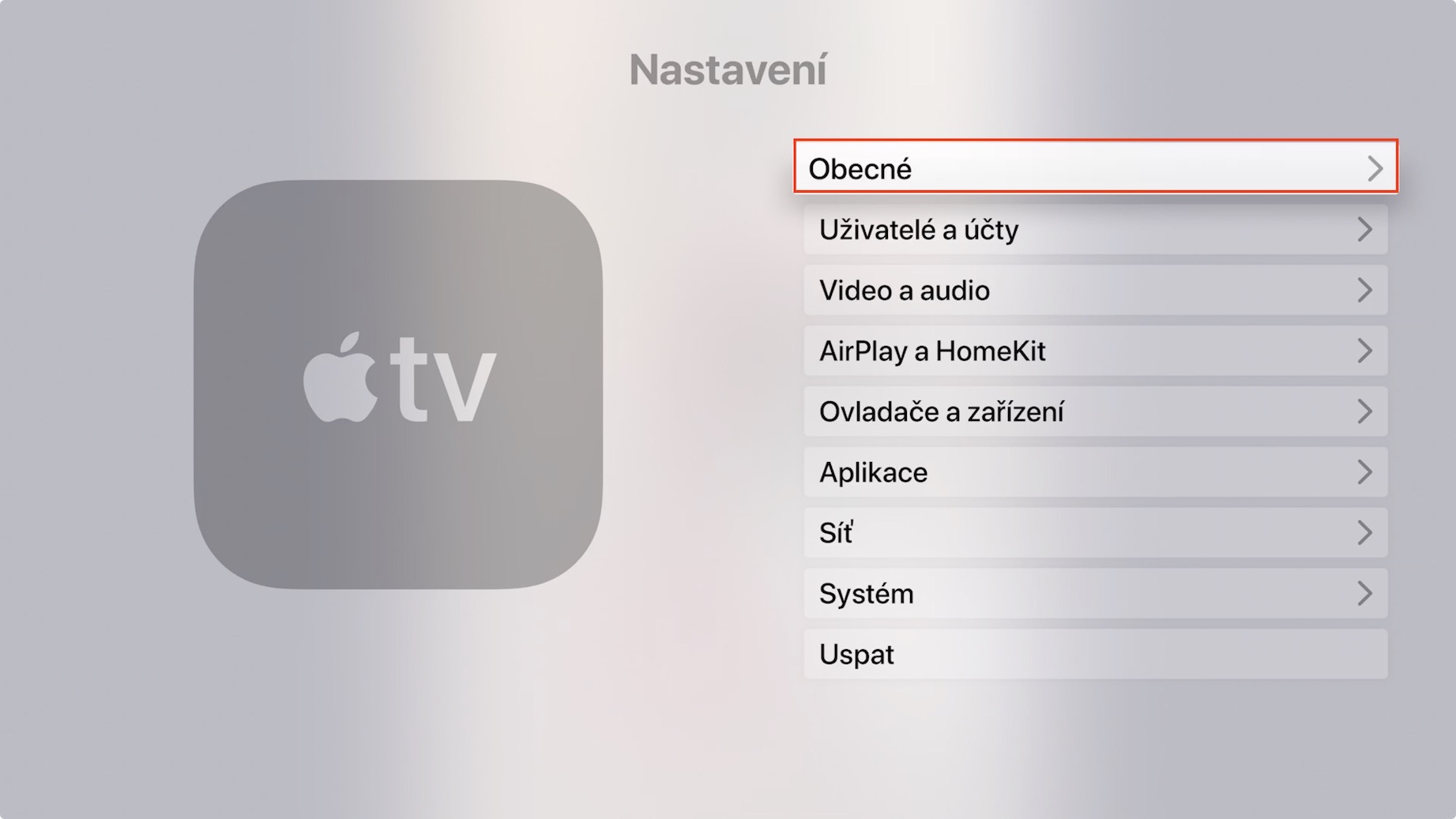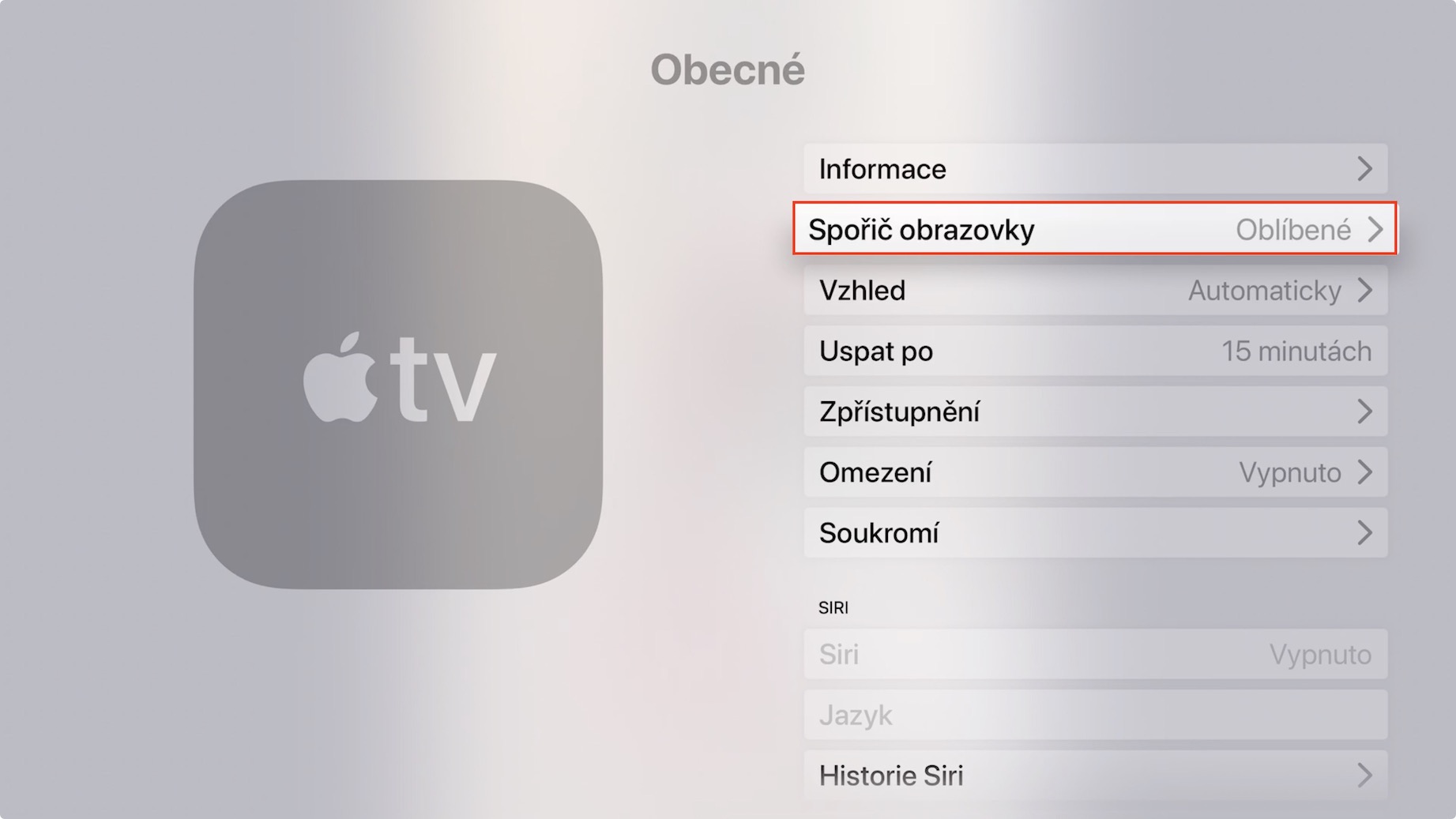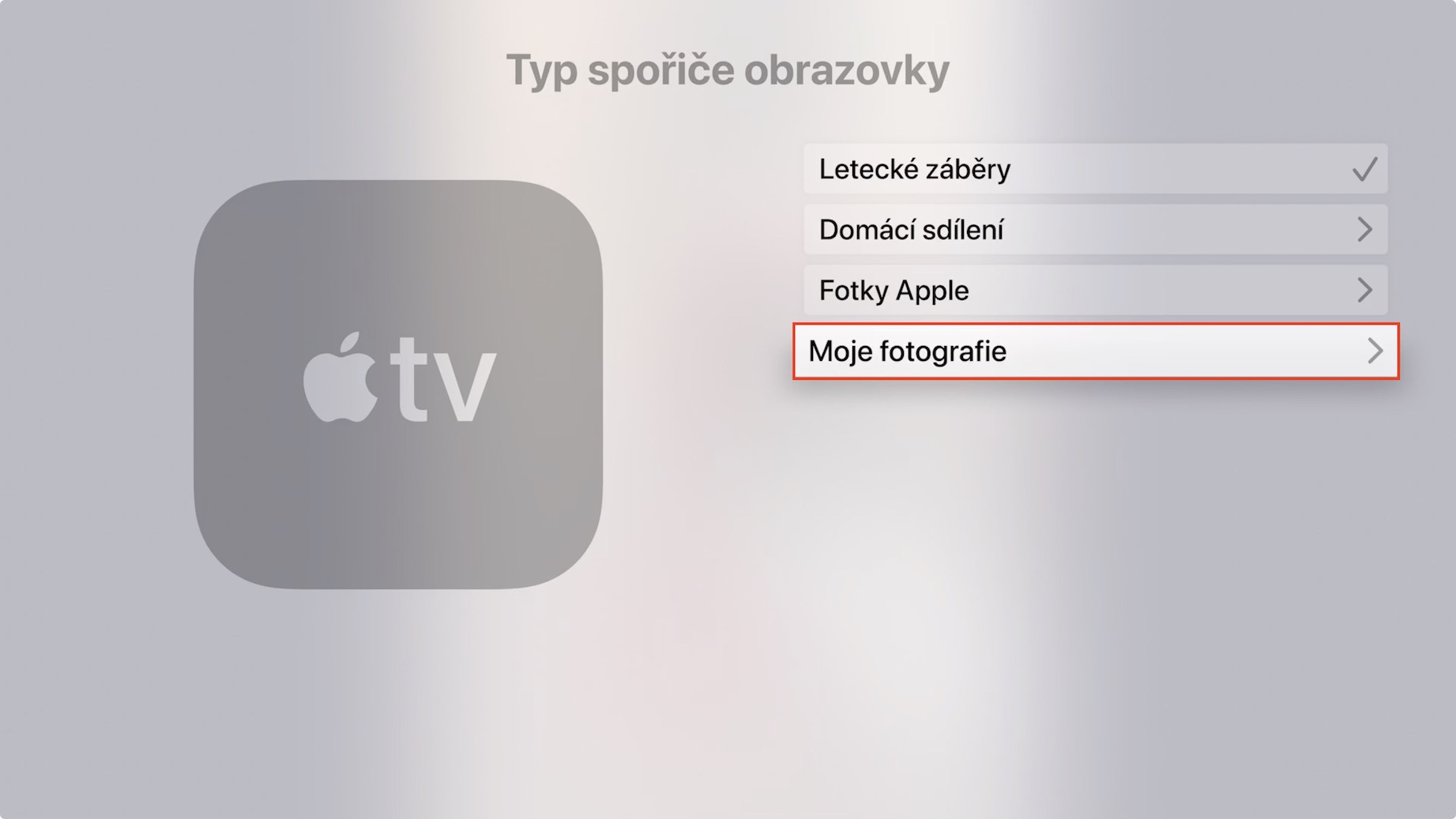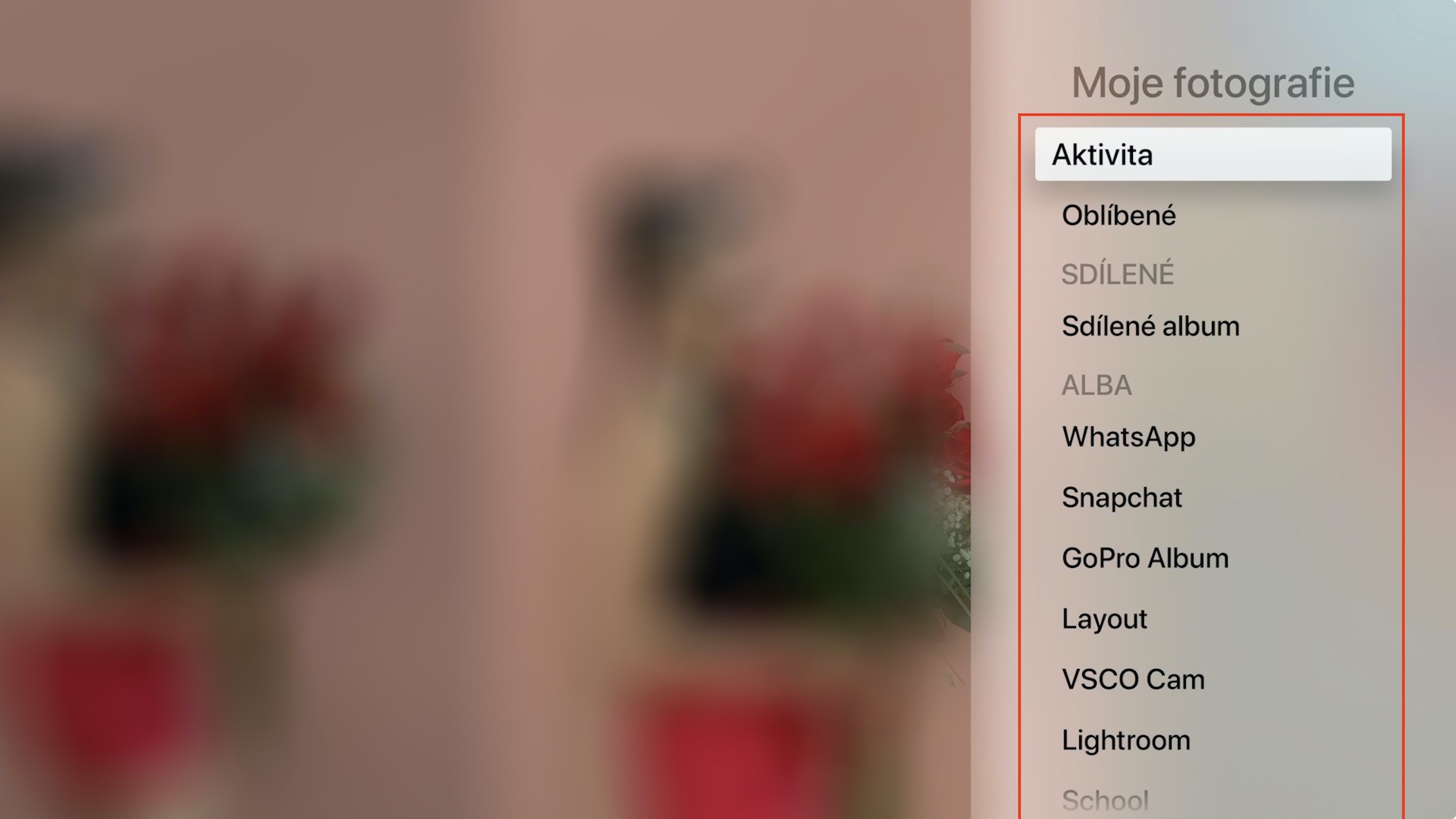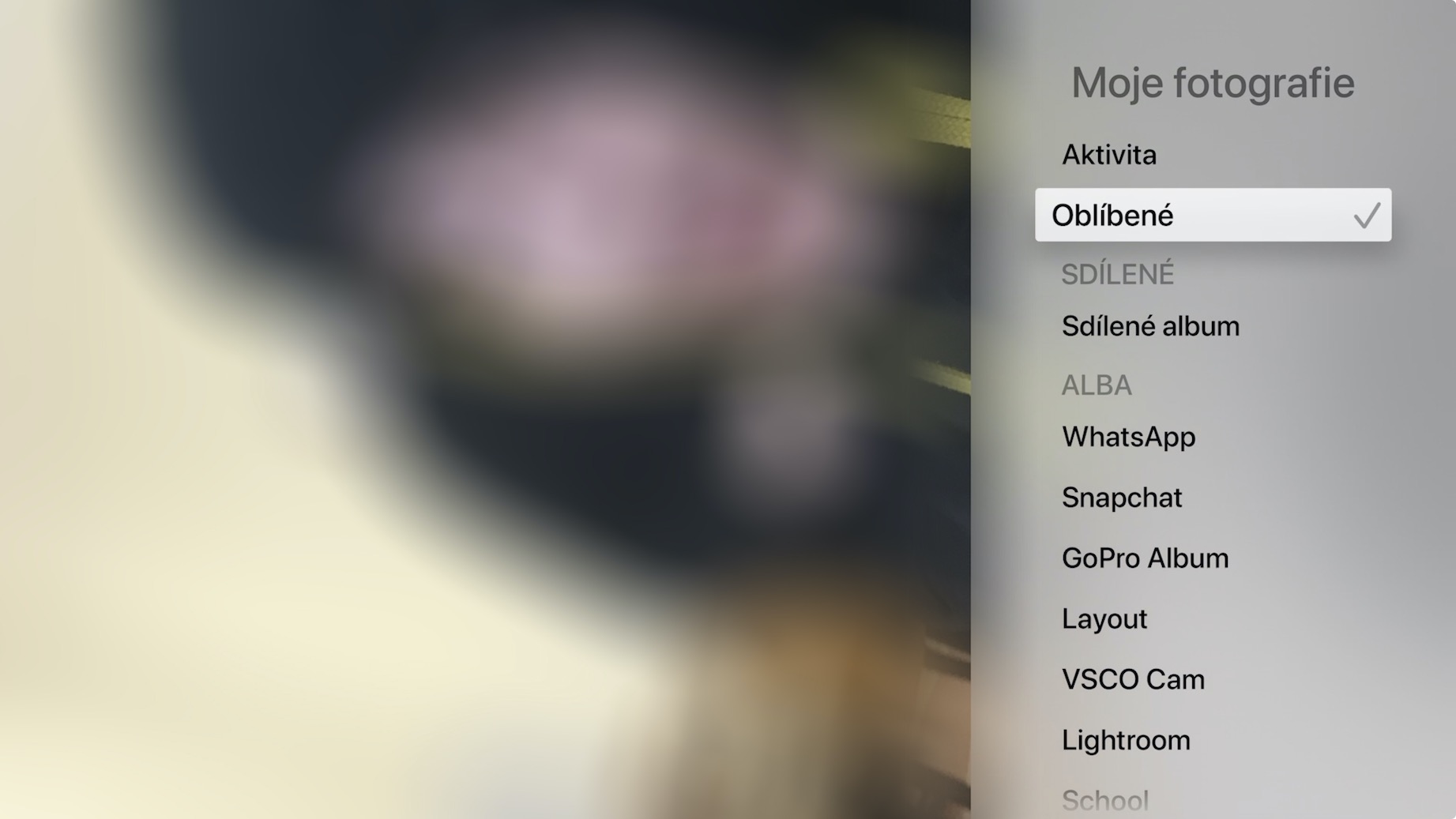အကယ်၍ သင်သည် Apple TV တစ်လုံးပိုင်ဆိုင်ပါက လှပသောရုပ်ပုံများကို သတိပြုမိပြီးဖြစ်ပေမည်။ စခရင်ချွေတာများ၊ ဘယ်ဟာ အလိုအလျောက်စတင်သည်။ အချိန်တစ်ခုပြီးနောက် လှုပ်ရှားမှုမရှိခြင်း။ ဤသိမ်းဆည်းသူများကို အင်္ဂလိပ်လိုခေါ်သည်။ ဝေဟင်၊ Czech မှာ ရိုးရိုးလေးပါ။ ဝေဟင်မှ ရိုက်ချက်။ ဤကယ်တင်ရှင်များသည် လုံးဝလှပနေသော်လည်း၊ ၎င်းတို့သည် လူတိုင်းနှင့် မကိုက်ညီပါ။ ၎င်းတို့ကိုပြသရန် Apple TV တွင် စခရင်ချွေတာကို အလွယ်တကူ သတ်မှတ်နိုင်သည်။ သင်၏ဓာတ်ပုံများ ဘယ်လိုလုပ်ရမလဲသိချင်ရင် ဒီဆောင်းပါးကို အဆုံးထိဖတ်ကြည့်လိုက်ပါ။
အဲဒါဖြစ်နိုင်တယ်။ မင်းကို စိတ်ဝင်စားတယ်။
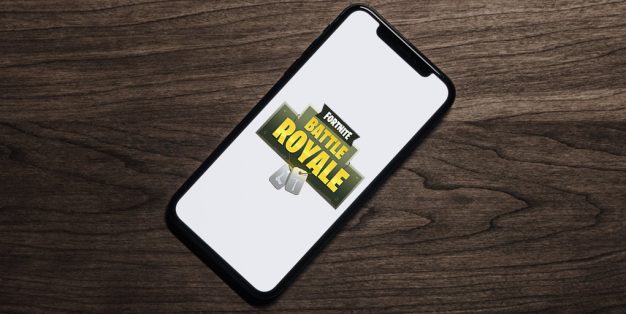
သင့်ဓာတ်ပုံများကို Apple TV ဖန်သားပြင်အားထိန်းအဖြစ် သတ်မှတ်နည်း
အကယ်၍ သင်သည် ဝေဟင်မှ ရိုက်ချက်ပုံစံဖြင့် စခရင်ချွေတာကို မကြိုက်ပါက၊ ၎င်းတို့ကို ၎င်းအစား သတ်မှတ်နိုင်သည်။ ကိုယ်ပိုင်ဓာတ်ပုံများ။ သင်၏ Apple TV ရှိခြင်းဖြင့် ၎င်းကို အောင်မြင်နိုင်သည်။ ဖွင့်သည် ထို့နောက် ပင်မစခရင်ရှိ အက်ပ်သို့ သွားလာရန် ထိန်းချုပ်ကိရိယာကို အသုံးပြုပါ။ ဆက်တင်များ၊ သင်နှိပ်သောအရာ။ သင်ထိုသို့လုပ်ဆောင်ပြီးသည်နှင့်ပေါ်လာသောမီနူး၏အပေါ်ဆုံးရှိ option ကိုနှိပ်ပါ။ ယေဘုယျအနေဖြင့်။ ဤကဏ္ဍတွင်၊ အကွက်ပေါ်တွင်ကလစ်နှိပ်ပါ။ ကွန်ပျူတာလှုပ်ရှားမှုမရှိသည့်အခါတွင်ဖန်ပြင်၌ပေါ်ခြင်း, ဘူးထဲမှာ ဘယ်မှာလဲ။ ပုံစံ ရွေးချယ်ပါ။ ငါ့ဓာတ်ပုံ။ ကဲ ဒီလောက်ဆို လုံလောက်ပါပြီ။ ဝဲ menu ထဲမှာ ဘယ်တစ်ခုကို ရွေးမလဲ။ အရုဏ်တက် သူတို့ရဲ့ ဓါတ်ပုံ on နှင့် saver များကို ပြသပါမည်။ သင့် iPhone တွင် အလွယ်တကူ ဖန်တီးနိုင်သည်။ အထူးအယ်လ်ဘမ် အဲဒီထဲမှာ အဲဒီဓာတ်ပုံတွေပဲ ထည့်ထားတယ်။ လိုချင်တယ်။ saver ပေါ်မှာ Apple TV ရှိုး။ သင့် TV ကို "ဓာတ်ပုံဘောင်" အမျိုးအစားအဖြစ် အလွယ်တကူ ပြောင်းလဲနိုင်သည်။
အပိုင်း၌ ကွန်ပျူတာလှုပ်ရှားမှုမရှိသည့်အခါတွင်ဖန်ပြင်၌ပေါ်ခြင်း ထပ်ပြီး သတ်မှတ်လို့ရတယ်။ ဘယ်လောက်ကြာ ချွေတာမှုကို စတင်ရန် လှုပ်ရှားမှုမရှိပါ - ရွေးချယ်ခွင့်ကို နှိပ်ပါ။ ပြေး ကြားကာလကို သင်ဘယ်မှာ ရွေးမလဲ။ နှစ်မိနစ်မှ သုံးဆယ်မိနစ်. ချွေတာသည့်အချိန်ကို ဖွင့်သင့်သလားဟုလည်း ဤနေရာတွင် သတ်မှတ်နိုင်သည်။ သီးချင်းဖွင့်နေသည် သို့မဟုတ် ပေါ့တ်ကာစ်များ. ကြည့်ချင်ရင်လည်းကြည့် ဘယ်လိုဖြစ်မလဲ။ သင်သတ်မှတ်သည်။ saver look ထို့ကြောင့် option ကိုနှိပ်ပါ။ နမူနာ။ ၎င်းကို အောက်တွင် ရရှိနိုင်သေးသည်။ အကူးအပြောင်း ဆက်တင်များ တစ်ခုစီကြား ချွေတာသူများ၊ အသီးသီး ဓာတ်ပုံတွေ။
 Apple နဲ့ ကမ္ဘာအနှံ့ ပျံသန်းနေပါတယ်။
Apple နဲ့ ကမ္ဘာအနှံ့ ပျံသန်းနေပါတယ်။